ສາລະບານ
Instagram carousel posts ແມ່ນຫນຶ່ງໃນຮູບແບບທີ່ມີສ່ວນຮ່ວມຫຼາຍທີ່ສຸດທີ່ຍີ່ຫໍ້ສາມາດນໍາໃຊ້ໃນເວທີ. ທີມງານສື່ມວນຊົນສັງຄົມຂອງຕົນເອງຂອງ SMMExpert ພົບວ່າ, ໂດຍສະເລ່ຍ, ຂໍ້ຄວາມ carousel ຂອງເຂົາເຈົ້າໄດ້ຮັບ 1.4x ເຂົ້າເຖິງຫຼາຍແລະ 3.1x ມີສ່ວນຮ່ວມຫຼາຍ ກ່ວາການໂພດປົກກະຕິໃນ Instagram.
ການລໍ້ລວງໃຫ້ປັດຊ້າຍ, ເບິ່ງຄືວ່າຍາກທີ່ຈະຕ້ານທານ — ໂດຍສະເພາະເມື່ອມີສະໄລ້ປົກຄຸມທີ່ຊັກຊວນ. ໃຫ້ໂອກາດຜູ້ຕິດຕາມຂອງທ່ານຢຸດການເລື່ອນ doomscrolling ແລະເລີ່ມ swoonscrolling ດ້ວຍໂປສເຕີເລື່ອນຮູບໂປ້ມື.
ໂບນັດ: ຮັບຟຣີ 5 ຮູບແບບຮູບວົງມົນ Instagram ທີ່ສາມາດປັບແຕ່ງໄດ້ ແລະເລີ່ມສ້າງເນື້ອຫາທີ່ອອກແບບສວຍງາມໃຫ້ກັບຟີດຂອງເຈົ້າດຽວນີ້.
ໂພສຮູບວົງມົນ Instagram ແມ່ນຫຍັງ?
Instagram carousel ເປັນ ໂພສທີ່ມີຮູບ ຫຼື ວິດີໂອສູງສຸດ 10 ຮູບ . ຜູ້ໃຊ້ Instagram ມືຖືສາມາດເບິ່ງຂໍ້ຄວາມແບບ carousel ໂດຍການປັດຊ້າຍ, ໃນຂະນະທີ່ຜູ້ໃຊ້ desktop ສາມາດຄລິກຜ່ານປຸ່ມລູກສອນຢູ່ເບື້ອງຂວາຂອງຂໍ້ຄວາມ.
ເຊັ່ນດຽວກັນກັບການໂພດ Instagram ອື່ນໆ, ທ່ານສາມາດໃສ່ຄໍາບັນຍາຍ, ຮູບພາບ alt-text, geotag, ແລະບັນຊີແລະຜະລິດຕະພັນ tags ໃນແຕ່ລະຮູບພາບໃນ carousel ຂອງທ່ານ. ຜູ້ຄົນສາມາດມັກ, ຄໍາຄິດເຫັນ, ແລະແບ່ງປັນການສະແດງຂອງທ່ານ carousel ໄດ້.
ເບິ່ງໂພສນີ້ໃນ Instagramແປກໃຈ! 🎉ປັດຊ້າຍໃສ່ໂພສຂ້າງເທິງເພື່ອເບິ່ງເພີ່ມເຕີມ. ເລີ່ມແຕ່ມື້ນີ້, ທ່ານສາມາດແບ່ງປັນໄດ້ເຖິງ 10 ຮູບ ແລະວິດີໂອໃນໜຶ່ງໂພສໃນ Instagram. ດ້ວຍການອັບເດດນີ້, ທ່ານບໍ່ຈຳເປັນຕ້ອງເລືອກຮູບ ຫຼືວິດີໂອທີ່ດີທີ່ສຸດຈາກອັນດຽວອີກຕໍ່ໄປInstagram carousels. ເພື່ອເພີ່ມຄວາມສາມາດໃນການແບ່ງປັນໃຫ້ສູງສຸດ, ໃຫ້ປະຕິບັດແຕ່ລະໂພສເປັນຫົວໜ່ວຍທີ່ຕົນເອງມີເອງ. ນັ້ນເພີ່ມໂອກາດ (ເຖິງ 10!) ທີ່ຄົນຈະແບ່ງປັນໂພສຂອງເຈົ້າໃນເລື່ອງ Instagram.
ເບິ່ງໂພສນີ້ໃນ Instagram* ເມື່ອເຈົ້າບໍ່ແນ່ໃຈວ່າລາຍການໃດສາມາດຣີໄຊເຄິນໄດ້, ດັ່ງນັ້ນເຈົ້າຈຶ່ງຖິ້ມມັນ. ໃນການຣີໄຊເຄີນຢ່າງໃດກໍ່ຕາມ ເພາະມີຄົນຢູ່ຮ້ານລີໄຊເຄີນຈະດູແລມັນ.*⠀ ⠀ ເອີ.. ບໍ່ດີ. ນີ້ຄືເຫດຜົນ 👉⠀ ⠀ ເຜີຍແຜ່ 🧠, ແບ່ງປັນໃຫ້ໝູ່. ⠀ ⠀ #PlasticFreeJuly #AspirationalRecycling #WelfactChangeMaker
A post shared by Welfact 🇨🇦 (@welfact) on Jul 16, 2020 at 6:38am PDT
8. ແບ່ງປັນສູດອາຫານ (ຫຼືວິທີການໃດນຶ່ງ)
ໃຜຕ້ອງການປຶ້ມສູດອາຫານເມື່ອທ່ານສາມາດຕິດຕາມ Instagram carousel ຂອງ Cleanfoodcrush ເປັນຄໍາແນະນໍາສໍາລັບສະຫຼັດຫມາກຖົ່ວກຣີກຂອງນາງ?
ເບິ່ງໂພສນີ້ໃນ Instagramໂພສທີ່ແບ່ງປັນໂດຍ Rachel's Cleanfoodcrush® (@cleanfoodcrush)
9. Crack a joke
Chipotle ຫັນຄໍາຮ້ອງທຸກທົ່ວໄປ (“Cilantro ມີລົດຊາດຄ້າຍຄືສະບູ!”) ເຂົ້າໄປໃນຜະລິດຕະພັນໃຫມ່ - ຫຼັງຈາກນັ້ນໄດ້ໃຊ້ Instagram carousel ເພື່ອຢອກການເປີດຕົວຂອງມັນ.
ເບິ່ງໂພສນີ້ໃນ Instagramໂພສທີ່ແບ່ງປັນໂດຍ Chipotle (@chipotle)
10. ແບ່ງປັນການສອນ
ຍີ່ຫໍ້ຂອງການາດາ Kotn ໃຊ້ Instagram carousels ເພື່ອແບ່ງປັນຄໍາແນະນໍາໃນການດູແລຜະລິດຕະພັນຂອງມັນ.
ເບິ່ງໂພສນີ້ໃນ Instagramໂພສທີ່ແບ່ງປັນໂດຍ Kotn (@kotn)
11. ແບ່ງປັນການແຮັກລັບ
ເມນູລັບຂອງ Wendy's carousels ກ້າບໍ່ໃຫ້ທ່ານຄລິກຜ່ານ ແລະຄົ້ນພົບ “ຄວາມລັບ” ການແຮັກອາຫານ.
ເບິ່ງໂພສນີ້ໃນ Instagramໂພສທີ່ແບ່ງປັນໂດຍ Wendy's 🍔 (@wendys)
12. ປະກາດຢ່າງມີພະລັງ
ໂພສນີ້ຈາກ Nike ກົງກັບເວລາຮັບລາງວັນ NBA Rookie of the Year ຂອງ Ben Simmons. ມັນສະແດງໃຫ້ເຫັນວິທີການນໍາໃຊ້ carousel Instagram ເພື່ອເຮັດໃຫ້ແລະ punctuate ຄໍາຖະແຫຼງການ. ດັ່ງທີ່ຜູ້ໃຫ້ຄຳເຫັນຄົນໜຶ່ງບັນທຶກໄວ້ວ່າ: “ຂ້ອຍມັກວິທີທີ່ມັນໃຊ້ສະໄລ້ເພື່ອປ່ຽນການຮັບຮູ້.”
ເບິ່ງໂພສນີ້ໃນ InstagramYoung King 👑 ⠀ @bensimmons #NBAAwards #KiaROY
ໂພສທີ່ແບ່ງປັນໂດຍ Nike ບານບ້ວງ (@nikebasketball) ວັນທີ 25 ມິຖຸນາ 2018 ເວລາ 18:15 ໂມງ PDT
13. ສ້າງການມີສ່ວນພົວພັນ
ເບິ່ງໄວໆຢູ່ໃນຟີດ McDonald's India ແລະມັນຈະແຈ້ງວ່າ Instagram carousel ເປັນຮູບແບບທີ່ຊະນະສໍາລັບບັນຊີ. ຂໍ້ຄວາມນີ້, ໃນບັນດາສິ່ງອື່ນໆ, ເປັນການເຕືອນທີ່ດີວ່າການໂທຫາ "ປັດຊ້າຍ" ເພື່ອປະຕິບັດບໍ່ເຄີຍເຈັບປວດ. ໃນຄວາມເປັນຈິງ, ການສຶກສາຂອງ Socialinsider ພົບວ່າ CTA ເພີ່ມທະວີການມີສ່ວນພົວພັນ.
ເບິ່ງໂພສນີ້ໃນ Instagramໂພສທີ່ແບ່ງປັນໂດຍ McDonald's India (@mcdonalds_india)
14. ແບ່ງປັນປະຈັກພະຍານ
ແບ່ງບົດເລື່ອງທີ່ຂະຫນາດໃຫຍ່ເຂົ້າໄປໃນ “ສຽງບິດ” ການນໍາໃຊ້ຫຼາຍຮູບພາບ. ນີ້ສາມາດເປັນວິທີທີ່ດີທີ່ຈະແບ່ງປັນປະຈັກພະຍານ, ພະນັກງານເປັນເອກອັກຄະລັດຖະທູດ, ຊ່າງຝີມື, ຄູ່ຮ່ວມງານ, ຫຼືການສໍາພາດອື່ນໆທີ່ທ່ານຕ້ອງການແບ່ງປັນ.
ເບິ່ງໂພສນີ້ໃນ Instagramໂພສທີ່ແບ່ງປັນໂດຍ United Airlines (@united)
15. ຮັກສາໃຫ້ຟີດຂອງເຈົ້າມີຄວາມສອດຄ່ອງ
Patagonia ໃຊ້ Instagram carouselsເພື່ອສ້າງຜົນກະທົບ gatefold ວາລະສານ. ນີ້ແມ່ນວິທີທີ່ດີທີ່ຈະຮັກສາຮູບຮ່າງທີ່ສອດຄ່ອງ, ໂດຍສະເພາະຖ້າທ່ານຕ້ອງການໃຫ້ຟີດຂອງທ່ານເປັນຮູບພາບເທົ່ານັ້ນແຕ່ຍັງຕ້ອງການແບ່ງປັນຂໍ້ຄວາມຢູ່.
ເບິ່ງໂພສນີ້ໃນ Instagramໂພສທີ່ແບ່ງປັນໂດຍ Patagonia (@patagonia)
16. ເນັ້ນຂໍ້ມູນທີ່ສໍາຄັນ
ແຖບ SMMExpert Instagram ນີ້ວິເຄາະຜົນການຄົ້ນພົບຈາກບົດລາຍງານທ່າອ່ຽງດິຈິຕອນ 2022 Q3 ເຂົ້າໄປໃນສະຖິຕິທີ່ຍ່ອຍງ່າຍ ແລະເອົາໄປໄດ້.
ເບິ່ງໂພສນີ້ໃນ Instagramໂພສທີ່ແບ່ງປັນໂດຍ SMMExpert 🦉 (@hootsuite)
ຈັດການ Instagram ຂອງທ່ານພ້ອມກັບຊ່ອງທາງສັງຄົມອື່ນໆ ແລະປະຫຍັດເວລາໂດຍໃຊ້ SMMExpert. ຈາກ dashboard ດຽວທ່ານສາມາດກໍານົດເວລາແລະເຜີຍແຜ່ carousels, ແກ້ໄຂຮູບພາບ, ແລະວັດແທກປະສິດທິພາບ. ລອງໃຊ້ມັນຟຣີມື້ນີ້.
ເລີ່ມຕົ້ນ
ເຕີບໂຕໃນ Instagram
ສ້າງ, ວິເຄາະ ແລະ ຈັດຕາຕະລາງການໂພສ Instagram, Stories ແລະ Reels ໄດ້ຢ່າງງ່າຍດາຍ ກັບ SMMExpert. ປະຢັດເວລາ ແລະໄດ້ຜົນ.
ການທົດລອງໃຊ້ຟຣີ 30 ມື້ປະສົບການທີ່ທ່ານຕ້ອງການທີ່ຈະຈື່. ເມື່ອອັບໂຫຼດໃສ່ຟີດຂອງເຈົ້າ, ທ່ານຈະເຫັນໄອຄອນໃໝ່ເພື່ອເລືອກຮູບ ແລະ ວິດີໂອຫຼາຍອັນ. ມັນງ່າຍທີ່ຈະຄວບຄຸມໄດ້ຢ່າງແນ່ນອນວ່າໂພສຂອງທ່ານຈະເປັນແນວໃດ. ທ່ານສາມາດແຕະຄ້າງໄວ້ເພື່ອປ່ຽນຄໍາສັ່ງ, ນໍາໃຊ້ການກັ່ນຕອງກັບທຸກສິ່ງທຸກຢ່າງໃນເວລາດຽວຫຼືແກ້ໄຂຫນຶ່ງຫນຶ່ງ. ໂພສເຫຼົ່ານີ້ມີຄຳບັນຍາຍອັນດຽວ ແລະເປັນສີ່ຫຼ່ຽມເທົ່ານັ້ນສຳລັບຕອນນີ້. ໃນຕາໜ່າງໂປຣໄຟລ໌, ທ່ານຈະສັງເກດເຫັນຮູບ ຫຼື ວິດີໂອທຳອິດຂອງໂພສໃດໜຶ່ງມີໄອຄອນເລັກໜ້ອຍ, ຊຶ່ງໝາຍຄວາມວ່າມີຫຼາຍຢ່າງໃຫ້ເຫັນ. ແລະໃນຟີດ, ທ່ານຈະເຫັນຈຸດສີຟ້າຢູ່ດ້ານລຸ່ມຂອງໂພສເຫຼົ່ານີ້ເພື່ອແຈ້ງໃຫ້ເຈົ້າຮູ້ວ່າທ່ານສາມາດປັດເພື່ອເບິ່ງເພີ່ມເຕີມ. ທ່ານສາມາດມັກແລະສະແດງຄວາມຄິດເຫັນກ່ຽວກັບພວກເຂົາຄືກັນກັບການໂພດປົກກະຕິ. ການປັບປຸງນີ້ແມ່ນມີຢູ່ໃນສ່ວນຂອງ Instagram ຮຸ່ນ 10.9 ສໍາລັບ iOS ໃນ Apple App Store ແລະສໍາລັບ Android ໃນ Google Play. ເພື່ອສຶກສາເພີ່ມເຕີມ, ກວດເບິ່ງ help.instagram.com.ໂພສທີ່ແບ່ງປັນໂດຍ Instagram (@instagram) ໃນວັນທີ 22 ກຸມພາ 2017 ເວລາ 8:01 ໂມງເຊົ້າ PST
ເມື່ອມີການເຜີຍແຜ່ IG carousel, ໄອຄອນສີ່ຫຼ່ຽມນ້ອຍປະກົດຢູ່ໃນມຸມຂວາເທິງຂອງໂພສ. ເມື່ອມີຄົນພິກໄປຮູບທີສອງ, ໄອຄອນຈະຖືກແທນທີ່ດ້ວຍຕົວນັບທີ່ຊີ້ບອກຈຳນວນເຟຣມ. ຈຸດນ້ອຍໆຍັງປາກົດຢູ່ລຸ່ມສຸດຂອງໂພສເພື່ອໝາຍຄວາມຄືບໜ້າຜ່ານຮູບວົງມົນ. ຄິດວ່າເປັນຫຍັງຮູບພາບ ຫຼືວິດີໂອຫຼາຍອັນຈຶ່ງມີຄວາມໝາຍສຳລັບເນື້ອຫາຂອງທ່ານແທນທີ່ຈະເປັນຮູບມາດຕະຖານ, ໂພສຮູບປະພັນ ,ວິດີໂອ, ຫຼືເລື່ອງ Instagram.
ເມື່ອເຈົ້າຮູ້ວ່າເນື້ອຫາປະເພດໃດທີ່ເຈົ້າວາງແຜນຈະໃຊ້, ແຕ້ມແຜ່ນບົດເລື່ອງເພື່ອໃຫ້ໄດ້ຮັບຄວາມຄິດກ່ຽວກັບວ່າເຈົ້າຈະຕ້ອງການຂອບຂະໜາດໃດ. ຈາກນັ້ນ, ທ່ານສາມາດຕັດສິນໃຈວ່າ carousel ຂອງທ່ານຈະໂດດຈາກຮູບຫນຶ່ງໄປຫາຕໍ່ໄປຫຼືມີຜົນກະທົບຢ່າງຕໍ່ເນື່ອງ, panoramic.
ເບິ່ງໂພສນີ້ໃນ Instagramໂພສທີ່ແບ່ງປັນໂດຍ bonappetitmag (@bonappetitmag)
ນີ້ແມ່ນວິທີເຮັດໂພສແບບ carousel ໃນ Instagram:
1. ເພີ່ມຮູບທີ່ກ່ຽວຂ້ອງທັງໝົດໃສ່ຫ້ອງສະໝຸດຮູບພາບຂອງທ່ານ.
2. ເປີດແອັບ Instagram ແລະຄລິກທີ່ໄອຄອນ + ຈາກແຖບນຳທາງ.
3. ແຕະໄອຄອນສີ່ຫຼ່ຽມສີ່ຫຼ່ຽມຢູ່ດ້ານລຸ່ມຂອງການສະແດງຕົວຢ່າງໂພສ.
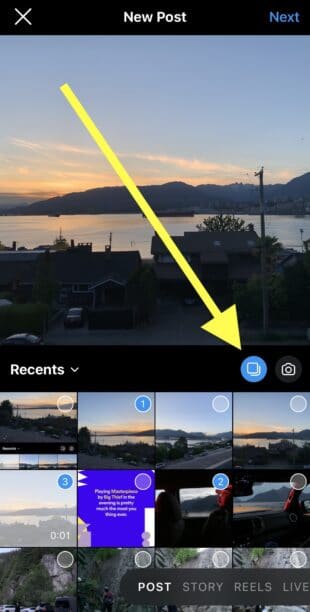
4. ເລືອກໄດ້ສູງສຸດ 10 ຮູບ ແລະ/ຫຼື ວິດີໂອ ຈາກຫ້ອງສະໝຸດຮູບພາບຂອງທ່ານ. ລຳດັບທີ່ທ່ານເລືອກໄຟລ໌ມີເດຍແມ່ນລຳດັບທີ່ພວກມັນຈະເຮັດຕາມໃນ carousel ຂອງທ່ານ.
5. ແຕະ ຕໍ່ໄປ ຢູ່ມຸມຂວາເທິງຂອງໜ້າຈໍ.
6. ນຳໃຊ້ຕົວກອງກັບຮູບພາບ/ວິດີໂອທັງໝົດຂອງທ່ານ ຫຼືແກ້ໄຂແຕ່ລະອັນແຕ່ລະອັນໂດຍການແຕະໃສ່ໄອຄອນທີ່ມີສອງວົງຊ້ອນກັນ. ເມື່ອທ່ານເຮັດການແກ້ໄຂຂອງທ່ານສຳເລັດແລ້ວ, ແຕະ ຕໍ່ໄປ .
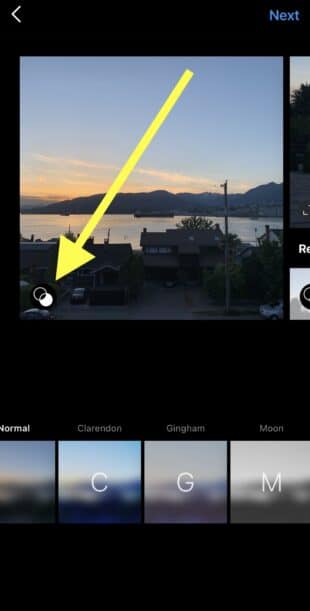
7. ເພີ່ມຄຳບັນຍາຍ, ແທັກສະຖານທີ່, ແທັກບັນຊີ ແລະ hashtags ຂອງທ່ານ.
8. ແຕະ ການຕັ້ງຄ່າຂັ້ນສູງ ເພື່ອເພີ່ມຂໍ້ຄວາມ alt ແລະປັບຄວາມມັກສໍາລັບການຖືກໃຈ, ການນັບຈຳນວນເບິ່ງ ແລະການສະແດງຄຳເຫັນ.
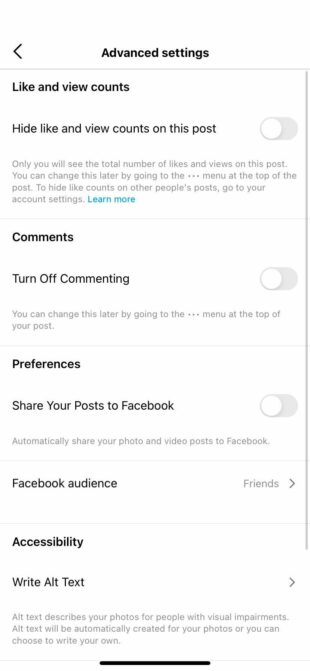
9. ແຕະ ແບ່ງປັນ .
ເຄັດລັບ : ກວດເບິ່ງຄືນວ່າເຟຣມທັງໝົດຂອງເຈົ້າຢູ່ໃນລໍາດັບທີ່ຖືກຕ້ອງກ່ອນທີ່ທ່ານຈະເຜີຍແຜ່. ທ່ານບໍ່ສາມາດຈັດລຳດັບສະໄລ້ຄືນໃໝ່ໄດ້ຫຼັງຈາກທີ່ທ່ານແບ່ງປັນ. (ຢ່າງໃດກໍຕາມ, ທ່ານສາມາດລຶບສະໄລ້ແຕ່ລະອັນໄດ້ຫຼັງຈາກໂພສຮູບ carousel ຂອງທ່ານແລ້ວ )
ວິທີການກຳນົດເວລາການໂພສຮູບວົງມົນຂອງ Instagram
ທ່ານສາມາດກຳນົດເວລາໂພສ Instagram (ລວມທັງ carousel) ໂດຍໃຊ້ Creator Studio, Facebook Business Suite, ຫຼື. ເວີຊັນເວັບຂອງແອັບ Instagram. (ພວກເຮົາມີຄໍາແນະນໍາຢ່າງລະອຽດສໍາລັບການກໍານົດເວລາ carousels Instagram ໂດຍໃຊ້ເຄື່ອງມືພື້ນເມືອງຂອງ Meta ຢູ່ທີ່ນີ້ .)
ແຕ່ຖ້າແບຂອງທ່ານມີການເຄື່ອນໄຫວຢູ່ໃນເວທີສື່ມວນຊົນສັງຄົມອື່ນໆ, ເຄື່ອງມືການຄຸ້ມຄອງສື່ສັງຄົມເຊັ່ນ SMMExpert ສາມາດຊ່ວຍໄດ້. ທ່ານສາມາດຈັດຕາຕະລາງເນື້ອຫາຂອງທ່ານທັງຫມົດລ່ວງຫນ້າໂດຍໃຊ້ dashboard ງ່າຍໆອັນດຽວ.
ດ້ວຍ SMMExpert, ທ່ານສາມາດສ້າງ ແລະເຜີຍແຜ່ຂໍ້ຄວາມ carousel ໂດຍກົງໃສ່ Instagram. ນີ້ແມ່ນວິທີ.
1. ໄປທີ່ Planner ແລະແຕະ ໂພສໃໝ່ ເພື່ອເປີດການຂຽນ.

2. ເລືອກບັນຊີ Instagram ທີ່ທ່ານຕ້ອງການເຜີຍແຜ່.

3. ຮວມເອົາຄຳບັນຍາຍຂອງທ່ານໃນປ່ອງ ຂໍ້ຄວາມ .
4. ໄປທີ່ ສື່ ແລະແຕະ ເລືອກໄຟລ໌ທີ່ຈະອັບໂຫລດ. ເລືອກຮູບທັງໝົດທີ່ເຈົ້າຕ້ອງການໃສ່ໃນ carousel ຂອງທ່ານ. ຮູບພາບທີ່ເລືອກທັງໝົດຄວນປາກົດຢູ່ກ້ອງ ສື່.
5. ໃຊ້ປຸ່ມ ໂພສດຽວນີ້ ສີເຫຼືອງເພື່ອເຜີຍແຜ່ຮູບວົງມົນຂອງເຈົ້າໃສ່ Instagram ທັນທີ ຫຼືຄລິກ ກຳນົດເວລາໃນພາຍຫຼັງ ເພື່ອເລືອກວັນທີ ແລະເວລາເພື່ອເຜີຍແຜ່ໂພສຂອງເຈົ້າ. ຈາກນັ້ນ, ແຕະ ກຳນົດເວລາ. ໂພສຈະປາກົດຢູ່ໃນ Planner ຂອງທ່ານຕາມເວລາທີ່ເຈົ້າກຳນົດເວລາໄວ້.
ນັ້ນແລ້ວ! ໂພສຂອງທ່ານຈະສົດໃນວັນທີ ແລະເວລາທີ່ທ່ານເລືອກ.
ວິທີກຳນົດເວລາໂພສຮູບວົງມົນ Instagram ຈາກໂທລະສັບຂອງທ່ານ
ຫາກທ່ານຕ້ອງການ ກຳນົດເວລາ ແລະເຜີຍແຜ່ Instagram carousel ຈາກໂທລະສັບຂອງທ່ານ , SMMExpert ເຮັດໃຫ້ມັນງ່າຍຄືກັນ!
- ພຽງແຕ່ເປີດແອັບຯ SMMExpert ໃນໂທລະສັບຂອງທ່ານແລ້ວແຕະ ຂຽນ .
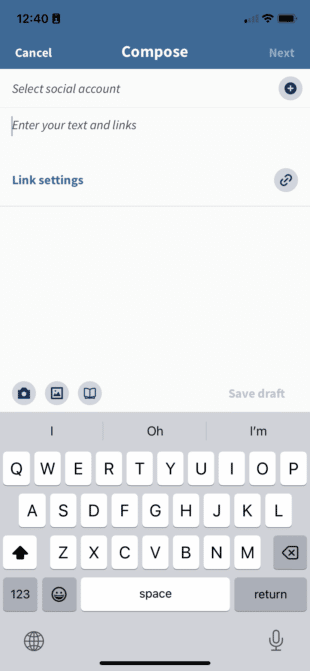
- ເລືອກບັນຊີ Instagram ທີ່ທ່ານຕ້ອງການເຜີຍແຜ່ ແລະ ເລືອກຮູບ ຫຼືວິດີໂອສຳລັບ carousel ຂອງທ່ານ ຈາກຫ້ອງສະໝຸດໂທລະສັບຂອງທ່ານ.
- ຂຽນຄຳບັນຍາຍຂອງທ່ານໃນກ່ອງ ຂໍ້ຄວາມ , ຈາກນັ້ນ ແຕະ ຕໍ່ໄປ .
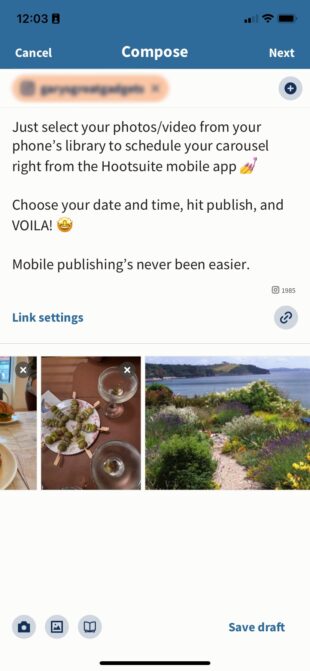
- ທ່ານສາມາດເລືອກ ເຜີຍແຜ່ດຽວນີ້ , ກຳນົດເວລາອັດຕະໂນມັດ ໃນເວລາທີ່ດີທີ່ສຸດສຳລັບທ່ານ. ບັນຊີ, ຫຼືຕັ້ງ ກຳນົດເວລາແບບກຳນົດເອງ ຂອງທ່ານເອງ.
ແລະທ່ານສຳເລັດແລ້ວ! carousel ຂອງທ່ານຈະມີສົດໃສຢູ່ໃນເວລາແລະວັນທີທີ່ທ່ານໄດ້ເລືອກ — ບໍ່ຈໍາເປັນຕ້ອງມີການແຈ້ງການຊຸກຍູ້!
ເປັນຫຍັງທ່ານຄວນຈະນໍາໃຊ້ການໂພສທ໌ Instagram carousel?
ໃນທຸກມື້ນີ້, ທຸກຄົນໂພສຮູບຖິ້ມ, ແຕ່ມັນບໍ່ພຽງແຕ່ເປັນທ່າອ່ຽງເທົ່ານັ້ນ — carousels ຄວນເປັນສ່ວນໜຶ່ງຂອງຍຸດທະສາດການຕະຫຼາດ Instagram ໂດຍລວມຂອງເຈົ້າ.
ແນ່ນອນ, ລວມທັງຮູບພາບ ຫຼືວິດີໂອເພີ່ມເຕີມໃນໂພສດຽວຈະເພີ່ມໂອກາດຂອງເຈົ້າໃນການສ້າງອັດຕາການມີສ່ວນຮ່ວມສູງ . ແຕ່ການໂພດ carousels ມີສ່ວນຮ່ວມຍັງສາມາດຊ່ວຍໃຫ້ທ່ານເຂົ້າໄປໃນດ້ານດີຂອງ Instagram algorithm.
ເນື່ອງຈາກວ່າ carousels ມີການໂຕ້ຕອບ, ຜູ້ໃຊ້ໃຊ້ເວລາເບິ່ງພວກເຂົາຫຼາຍກ່ວາຢູ່ໃນຂໍ້ຄວາມອາຫານ Instagram ແບບດັ້ງເດີມ. ນີ້ບອກ algorithm ທີ່ຜູ້ຊົມເປົ້າຫມາຍຂອງທ່ານຊອກຫາເນື້ອຫາຂອງທ່ານທີ່ຫນ້າສົນໃຈແລະມີຄຸນຄ່າແລະສາມາດເຮັດໃຫ້ຄົນເຫັນຂໍ້ຄວາມຂອງທ່ານໃນຟີດຂອງພວກເຂົາຫຼາຍຂຶ້ນ.
Carousels ຍັງດີຫຼາຍເພື່ອແບ່ງປັນໄດ້ຢ່າງງ່າຍດາຍ:
- ມຸມທີ່ຕ່າງກັນ ແລະຮູບໃກ້ຕົວ ຂອງຜະລິດຕະພັນ
- ວິທີເຮັດ ແລະຄຳແນະນຳເທື່ອລະຂັ້ນຕອນ
- ກ່ອນ ແລະຫຼັງ ການຫັນປ່ຽນ
ສຳລັບກໍລະນີການນຳໃຊ້ ແລະຕົວຢ່າງສະເພາະ, ເລື່ອນລົງລຸ່ມສຸດ. ຂອງໂພສນີ້.
ຂະໜາດ ແລະສະເປັກຂອງ Instagram carousel
ເຊັ່ນດຽວກັບໂພສປົກກະຕິ, Instagram carousels ສາມາດຖືກເຜີຍແຜ່ໃນຮູບແບບສີ່ຫຼ່ຽມ, ລວງນອນ, ແລະຮູບບຸກຄົນ.
ພຽງແຕ່ຈື່ໄວ້ວ່າ ຂະໜາດໂພສທັງໝົດຕ້ອງເປັນແບບດຽວກັນ . ຮູບຮ່າງທີ່ທ່ານເລືອກສໍາລັບສະໄລ້ທໍາອິດຈະໃຊ້ກັບສ່ວນທີ່ເຫຼືອຂອງ carousel.
ຢ່າຢ້ານທີ່ຈະໂພສວິດີໂອ ແລະຮູບພາບປະສົມກັນ.
Instagram ຂະໜາດ carousel :
- ແນວນອນ: 1080 x 566 pixels
- Portrait: 1080 x 1350 pixels
- Square: 1080 x 1080 pixels
- ອັດຕາສ່ວນຮູບ: ລວງນອນ (1.91:1), ສີ່ຫຼ່ຽມ (1:1), ລວງຕັ້ງ (4:5)
- ຂະໜາດຮູບທີ່ແນະນຳ: ກວ້າງ 1080 ພິກເຊລ, ລວງສູງລະຫວ່າງ 566 ແລະ 1350 ພິກເຊລ (ຂຶ້ນກັບວ່າ ຮູບພາບເປັນແນວນອນ ຫຼືຮູບຄົນ)
ລາຍລະອຽດຂອງວິດີໂອ instagram carousel :
- ຄວາມຍາວ: 3 ຫາ 60 ວິນາທີ
- ຮູບແບບທີ່ແນະນຳລວມມີ .MP4 ແລະ .MOV
- ອັດຕາສ່ວນ: ລວງນອນ (1.91:1), ສີ່ຫຼ່ຽມ (1:1), ລວງຕັ້ງ (4:5)
- ຂະໜາດວິດີໂອສູງສຸດ: 4GB
ຊອກຫາສັງຄົມທີ່ທັນສະໃໝຄວາມຕ້ອງການຂະຫນາດຮູບພາບມີເດຍຢູ່ທີ່ນີ້.
ແມ່ແບບຮູບວົງມົນຂອງ Instagram ຟຣີ
ຕ້ອງການເອົາຮູບວົງມົນຂອງເຈົ້າຫຼາຍກວ່າ “ສິບຮູບຈາກການພັກຜ່ອນດຽວກັນ” ບໍ? ເລີ່ມຕົ້ນໂດຍການປັບແຕ່ງໜຶ່ງໃນຫ້າ ຟຣີ, ອອກແບບເປັນມືອາຊີບ Instagram carousel ແມ່ແບບ ຂອງພວກເຮົາໃນ Canva.
ໂບນັດ: ຮັບ 5 ແບບຟຣີ, ສາມາດປັບແຕ່ງຮູບແບບຮູບວົງມົນຂອງ Instagram ແລະເລີ່ມສ້າງເນື້ອຫາທີ່ອອກແບບສວຍງາມໃຫ້ກັບຟີດຂອງເຈົ້າດຽວນີ້.
16 ວິທີໃຊ້ໂພສຮູບວົງມົນ Instagram ສໍາລັບການຕະຫຼາດ
ຊອກຫາ instagram carousel inspiration ບໍ? ນີ້ແມ່ນວິທີທີ່ຍີ່ຫໍ້ໃຊ້ຮູບ carousels ເພື່ອໂຄສະນາຜະລິດຕະພັນ ຫຼືການບໍລິການໃນເວທີ.
1. ເລົ່ານິທານ
ຜູ້ພິມຈຳໜ່າຍເດັກນ້ອຍຂອງ Random House ຮູ້ເລື່ອງໜຶ່ງ ຫຼື ສອງເລື່ອງກ່ຽວກັບການໝູນໃຊ້ເລື່ອງໜຶ່ງ. ນີ້ແມ່ນວິທີທີ່ເຂົາເຈົ້າເຮັດມັນດ້ວຍການໂພສຮູບຄູ່ໃນ Instagram.
ເບິ່ງໂພສນີ້ໃນ Instagramໂພສທີ່ແບ່ງປັນໂດຍ Random House Children's Books (@randomhousekids)
2. ເປີດເຜີຍອັນໃດອັນໜຶ່ງ
ຜະລິດຕະພັນໃດທີ່ຫາຍາກທີ່ສົ່ງເສີມຄວາມງາມຢູ່ໃນຮູບວົງມົນນີ້? ເຈົ້າຈະຕ້ອງປັດຜ່ານເພື່ອຊອກຫາ.
ເບິ່ງໂພສນີ້ໃນ Instagramໂພສທີ່ແບ່ງປັນໂດຍ Rare Beauty ໂດຍ Selena Gomez (@rarebeauty)
3. ແນະນຳຜະລິດຕະພັນ ຫຼືບໍລິການທີ່ຄ້າຍຄືກັນ
ຫາກເຈົ້າມັກວົງດົນຕີທຳອິດທີ່ສະແດງຢູ່ໃນວົງດົນຕີ Instagram ຂອງ Coachella, ມີໂອກາດສູງທີ່ເຈົ້າຢາກເຫັນນັກດົນຕີສະແດງ.
ເບິ່ງໂພສນີ້ໃນ Instagramໂພສທີ່ແບ່ງປັນໂດຍ Coachella (@coachella)
4. ສະແດງອອກຈາກລາຍລະອຽດ
ແບຣນເສື້ອຜ້າ Free Label ແບ່ງປັນຂໍ້ມູນທີ່ເໝາະສົມກັບຜະລິດຕະພັນທີ່ນິຍົມທີ່ສຸດອັນໜຶ່ງຂອງເຂົາເຈົ້າໂດຍໃຊ້ຮູບວົງມົນ Instagram. ຍີ່ຫໍ້ການາດາໃຊ້ຮູບແບບເພື່ອເນັ້ນໃສ່ເຄື່ອງແຕ່ງກາຍຂອງຕົນ ແລະສ້າງຄວາມຄາດຫວັງສໍາລັບການຂາຍທີ່ຈະມາເຖິງ.
ເບິ່ງໂພສນີ້ໃນ Instagramໂພສທີ່ແບ່ງປັນໂດຍ FREE LABEL (@free.label)
5 . ຂະໜາດຮູບແຕ້ມ
ນັກຂ່າວຂໍ້ມູນ ແລະນັກແຕ້ມຮູບ Mona Chalabi ໃຊ້ຫຼາຍຮູບ Instagram carousel ເພື່ອເອັບເຟັກທີ່ສວຍງາມ. ໃນຕົວຢ່າງນີ້, ຜົນກະທົບ swipe ບົ່ງບອກເຖິງຂະຫນາດແລະຄວາມບໍ່ສົມສ່ວນທີ່ດີກ່ວາຮູບພາບດຽວທີ່ສາມາດເຮັດໄດ້.
ເບິ່ງໂພສນີ້ໃນ Instagramບໍ່ມີຄວາມຍຸດຕິທໍາ. ບໍ່ມີຄວາມສະຫງົບ. ນຶ່ງໃນຈຳນວນຜູ້ຊາຍ 4 ຄົນທີ່ສັງຫານ George Floyd ໄດ້ຖືກກ່າວຫາໃນຂໍ້ຫາຄາດຕະກຳລະດັບສາມ. ມັນບໍ່ມີຄວາມຮູ້ສຶກຄືກັບໄຊຊະນະ. ຜູ້ຊາຍຄົນໜຶ່ງຍັງເສຍຊີວິດຢູ່ ແລະ ເຈົ້າໜ້າທີ່ຕຳຫຼວດຮູ້ວ່າ ໃນເວລາສ່ວນຫຼາຍຈະບໍ່ມີຜົນສະທ້ອນໃດໆຕໍ່ການກໍ່ຄວາມຮຸນແຮງທີ່ເຂົາເຈົ້າກໍ່ຂຶ້ນ. ເມື່ອເຈົ້າເຫັນຮູບທັງໝົດນີ້, ເມື່ອເຈົ້າບໍ່ຕັດມັນອອກເປັນ 10 ຕ່ອນນ້ອຍໆ, ທັງໝົດທີ່ເຫັນໄດ້ແມ່ນແຖບຍາວອັນໜຶ່ງ. ການຂ້າຕາຍຫຼັງຈາກການຂ້າທີ່ບໍ່ມີການລົງໂທດ. ນັ້ນແມ່ນເຫດຜົນທີ່ປະຊາຊົນຍັງປະທ້ວງ * ຫຼັງຈາກ * ຂ່າວວ່າ Derek Chauvin ໄດ້ຖືກກ່າວຫາ. ເກືອບບໍ່ພຽງພໍ. ໃຫ້ກັບຄືນໄປຫາຈຸດເລີ່ມຕົ້ນແລະເບິ່ງ 25 ເວລາທີ່ເຈົ້າຫນ້າທີ່ຕໍາຫຼວດຄາດວ່າຈະຕ້ອງປະເຊີນກັບຜົນຂອງການກະທໍາຂອງພວກເຂົາ. ປະຫວັດສາດບອກພວກເຮົາວ່າເຖິງແມ່ນວ່າຜູ້ຊາຍສີ່ຄົນທີ່ຂ້າ George ຈະຖືກຕັດສິນລົງໂທດ, ການລົງໂທດຂອງພວກເຂົາຈະມີຄວາມເມດຕາ (ບໍ່ຄືກັບວິທີການຍຸຕິທໍາທາງອາຍາລົງໂທດຜູ້ຊາຍສີດໍາ). ນີ້ແມ່ນບົດສະຫຼຸບຂອງປະໂຫຍກທີ່ໄດ້ມອບໃຫ້ເຫຼົ່ານັ້ນ 25 ຄັ້ງ: ➖ ປະໂຫຍກທີ່ບໍ່ຮູ້ຕົວ = 4 ➖ ໂທດຈຳຄຸກ = 3 ➖ ຈໍາຄຸກ 3 ເດືອນ = 1 ປີ ➖ ຈໍາຄຸກ 1 ປີ, 3 ປີໂຈະ = 1 ➖ ຄຸກ 1 ປີ = 1 ➖ ຄຸກ 18 ເດືອນ = 1 ➖ ຄຸກ 2.5 ປີ = 1 ➖ ຄຸກ 4 ປີ = 1 ➖ ຄຸກ 5 ປີ = 1 ➖ ຄຸກ 6 ປີ = 1 ➖ ຄຸກ 16 ປີ = 1 ➖ ຄຸກ 20 ປີ = 1 ➖ 30 ປີໃນຄຸກ = 2 ➖ 40 ປີໃນຄຸກ = 1 ➖ 50 ປີໃນຄຸກ = 1 ➖ ຊີວິດໃນຄຸກ = 3 ➖ ຊີວິດໃນຄຸກໂດຍບໍ່ມີການ parole, ບວກ 16 ປີ = 1 ແຫຼ່ງ: Mapping Police Violence (ດໍາເນີນການໂດຍ @samswey, @iamderay & @MsPackyetti)
ໂພສທີ່ແບ່ງປັນໂດຍ Mona Chalabi (@monachalabi) ໃນວັນທີ 30 ພຶດສະພາ 2020 ເວລາ 5:19 ໂມງເຊົ້າ PDT
6. ສະແດງຂະບວນການຂອງເຈົ້າ
ນັກແຕ້ມຮູບ Kamwei Fong ສະແດງໃຫ້ທ່ານເຫັນຜະລິດຕະພັນສຸດທ້າຍ ແລະຂະບວນການຂອງນາງ, ເຮັດໃຫ້ຜູ້ຊົມໄດ້ເຂົ້າໃກ້ສິລະປະຂອງນາງເທື່ອລະໜຶ່ງສະໄລ້.
ໂບນັດ: ຮັບຟຣີ 5 ແມ່ແບບຮູບວົງມົນ Instagram ທີ່ສາມາດປັບແຕ່ງໄດ້ ແລະເລີ່ມສ້າງເນື້ອຫາທີ່ອອກແບບສວຍງາມໃຫ້ກັບຟີດຂອງເຈົ້າດຽວນີ້.
ເອົາແມ່ແບບດຽວນີ້ເລີຍ! ເບິ່ງໂພສນີ້ໃນ InstagramKitty No.39. ການພິມ #limitedition ໃໝ່ໃນ Etsy ຂອງຂ້ອຍ. ເຊື່ອມຕໍ່ໃນຊີວະພາບ. Cheers 🍷😃⚡️
ໂພສທີ່ແບ່ງປັນໂດຍ Kamwei Fong (@kamweiatwork) ໃນວັນທີ 3 ມີນາ 2019 ເວລາ 10:47 ໂມງເຊົ້າ PST
7. ແບ່ງປັນຂໍ້ມູນທີ່ສໍາຄັນ
ບໍ່ມີຫຍັງນອກເໜືອໄປຈາກຄວາມຈິງຢູ່ທີ່ນີ້. Welfact ໃຊ້ສະໄລ້ທີ່ງ່າຍດາຍ ແລະເຂົ້າໃຈໄດ້ໃນນີ້ ແລະອີກຫຼາຍໆອັນ

